Changer sa bannière LinkedIn [guide avec exemples]
Temps de lecture: 14 minutes
Matthieu Degenève
Ton parcours m'intéresse! Captivé par les histoires professionnelles, je t'aide à raconter la tienne. Le marché va si vite en ce moment, on doit s'adapter, pivoter, se transformer. Si tu veux une nouvelle perspective sur ta carrière, contacte-moi pour en parler. Ex-recruteur, je produis des contenus numériques sur l'employabilité depuis 10 ans. On m'introduit souvent comme « le gars qui fait des CV ». J'ai accompagné +1 800 personnes vers des emplois à leur goût. J'ai vraiment l'œil.
Commentaires 5
Laisser un commentaire Annuler la réponse
Rechercher un article sur L’Œil
Aucun résultat
Voir tous les résultats
© 2024. Tous droits réservés L'Œil du Recruteur.


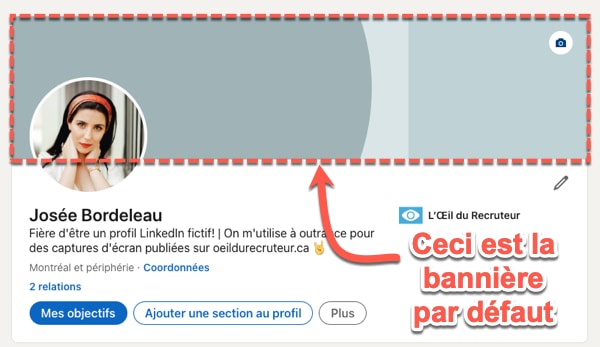
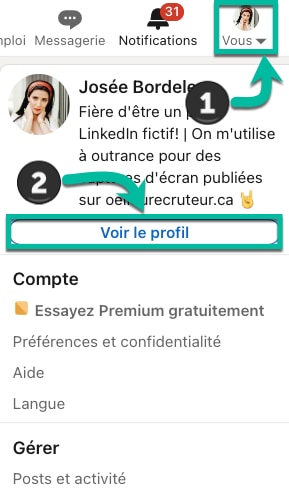
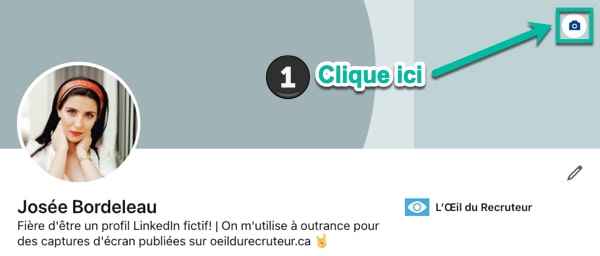
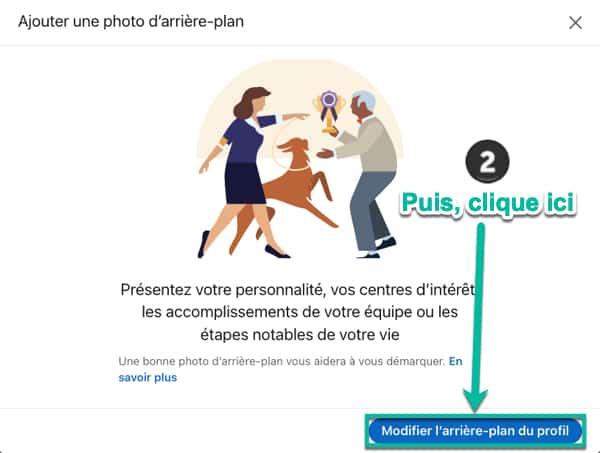
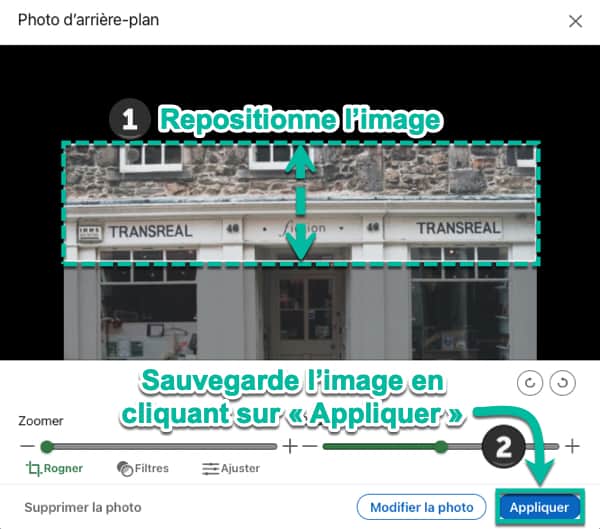
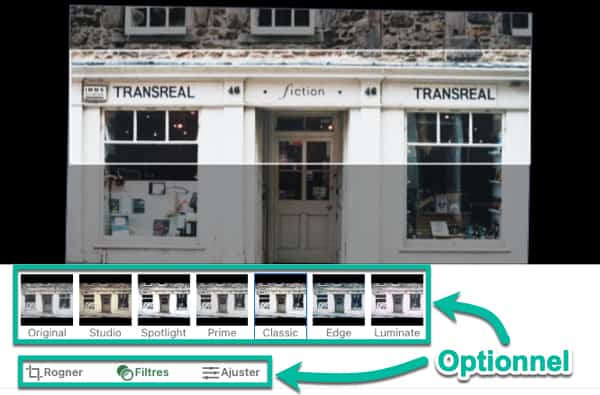
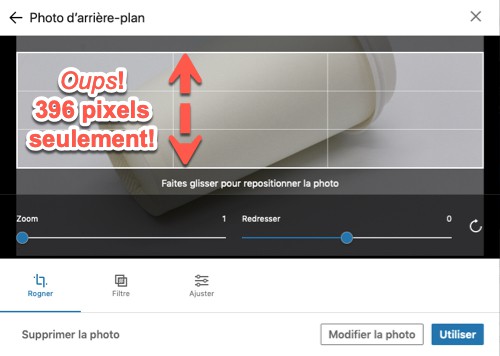
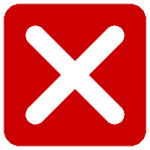

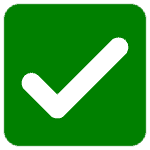

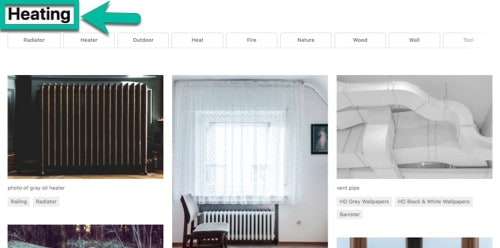



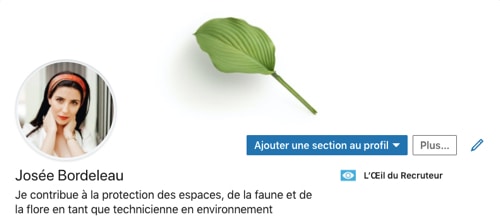
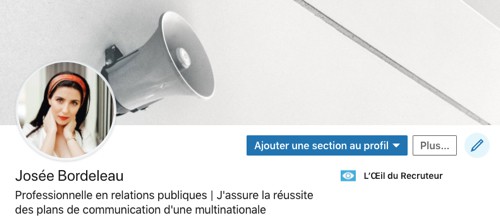
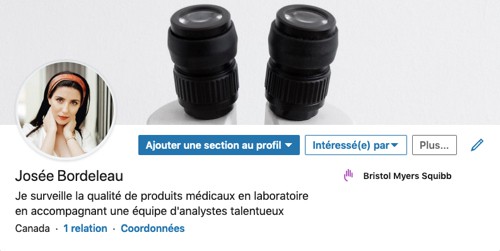
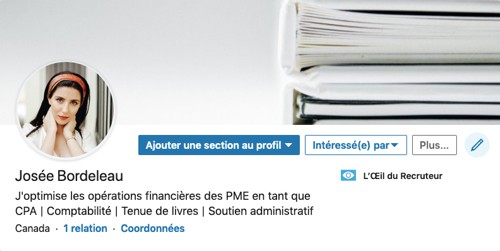
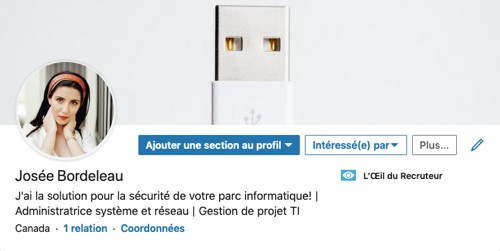
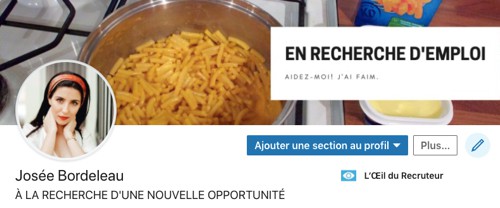
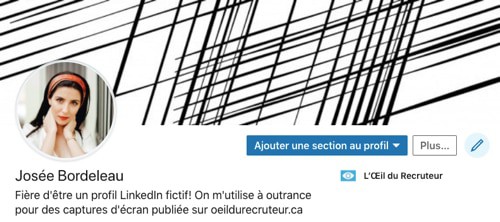
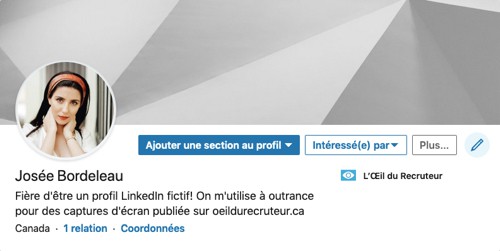
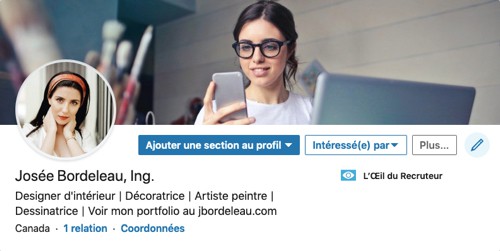
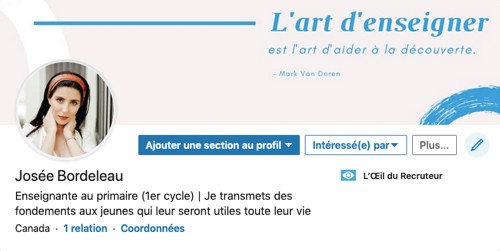
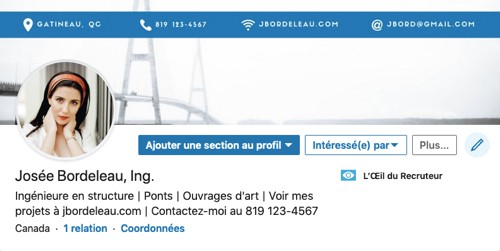



Bonjour Merci beaucoup !
Avec plaisir!
Excellent article ! Merci beaucoup ! Je suis arrivée directement sur cette page car c’était ma recherche initiale, mais j’ai hâte de parcourir le restant du site !
Avec grand plaisir Karine! J’espère que tu y trouveras d’autres articles qui te plaisent, bonne lecture!!
Merci, j’ai trouvé ce que cherchais, contenu détaillé et avec des exemples.